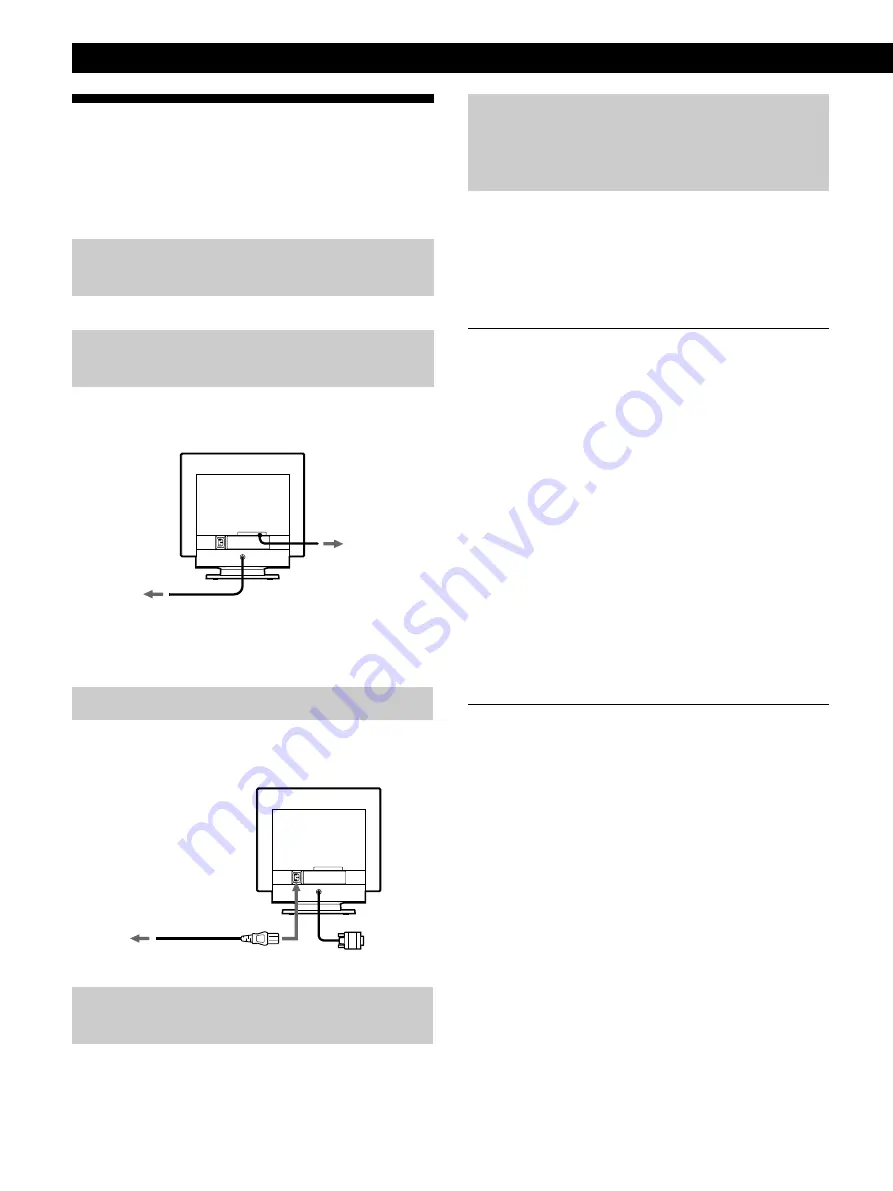
Vorbereitungen
4
Hinweis
Schließen Sie die Stifte des Videosignalkabels nicht kurz.
Schritt 3: Schließen Sie das Netzkabel an
Schließen Sie bei ausgeschaltetem Monitor ein geeignetes
Netzkabel an den Monitor und die Netzsteckdose an.
Schritt 4: Schalten Sie Monitor und
Computer ein
Anschließen des Geräts
Dieser Monitor kann mit Plattformen eingesetzt werden, die
mit einer Horizontalfrequenz zwischen 30 und 107 kHz
arbeiten.
Schritt 1: Stellen Sie sicher, daß Computer
und Monitor ausgeschaltet sind
Schritt 2: Schließen Sie den Monitor an
den Computer an
Schließen Sie das Videosignalkabel an den Videoausgang
des Computers an.
An den
Videoausgang eines
Computers
an AC IN
an eine
Netzsteckdose
Netzkabel
Schritt 5: Stellen Sie gegebenenfalls den
Monitor mit den
Bedienelementen nach Ihren
Wünschen ein
Die Installation des Monitors ist damit abgeschlossen.
Hinweis
Wenn auf dem Bildschirm kein Bild und statt dessen nur die
Meldung „NICHT IM ABTASTBEREICH“ oder „MONITOR IST IM
ENERGIESPARMODUS“ erscheint, schlagen Sie bitte unter
„Warnmeldungen“ auf Seite 17 nach.
Vorbereiten des Arbeitsplatzes
Auswählen des Aufstellorts für den Monitor
Wählen Sie eine geeignete Stelle für den Monitor aus: Er
sollte sich nicht in der Nähe einer fluoreszierenden
Deckenbeleuchtung oder in der Nähe eines Geräts befinden,
das ein Magnetfeld erzeugt, denn dieses könnte zu
Interferenzen mit dem Monitor führen. Achten Sie darauf,
daß das Möbelstück oder Montageteil, auf das Sie den
Monitor stellen, dessen Gewicht tragen kann. Lassen Sie zur
Belüftung um den Monitor mindestens 5 cm Platz frei.
Höhe
Stellen Sie den Monitor so auf, daß sich die obere Kante des
Bildschirms etwas unterhalb Ihrer Augenhöhe befindet,
wenn Sie am Arbeitsplatz sitzen.
Ausrichtung
Richten Sie den Monitor so aus, daß möglichst wenig
Reflexionen durch Lampen oder Fenster auftreten. In der
Regel empfiehlt es sich, einen Monitor im rechten Winkel zu
den Fenstern aufzustellen. Der Monitor sollte möglichst
direkt vor Ihnen stehen, so daß Sie nicht in gedrehter
Haltung arbeiten müssen. Neigen Sie den Monitor so, daß
Sie die Bildschirmanzeige bequem erkennen können.
Arbeitsweise
Pausen
Machen Sie regelmäßig Pausen. Verändern Sie gelegentlich Ihre
Sitzhaltung, stehen Sie auf, und strecken Sie sich. Andernfalls
kann die Arbeit am Computer auf die Dauer ermüdend wirken.
Rücken
Setzen Sie sich auf dem Stuhl weit nach hinten, und
benutzen Sie die Rückenlehne.
Hände
Schlagen Sie die Tasten der Tastatur nur leicht an, und achten
Sie darauf, Hände und Finger dabei entspannt zu halten.
Lassen Sie einen gewissen Abstand zwischen der Vorderkante
der Tastatur und der Schreibtischkante, so daß Sie die
Handgelenke in Schreibpausen abstützen können. Mitunter
empfiehlt sich die Verwendung einer Handgelenkstütze.
Augen
Genau wie jede andere Arbeit, die konzentriertes Schauen
auf kurze Entfernungen über einen längeren Zeitraum
erfordert, kann die Arbeit am Bildschirm die Augen
belasten. Schauen Sie öfter einmal vom Bildschirm weg, und
lassen Sie Ihre Sehkraft regelmäßig untersuchen.
Bildschirmeinstellungen
Stellen Sie Helligkeit und Kontrast am Bildschirm auf einen
Wert ein, den Sie als angenehm empfinden. Im Lauf des
Tages muß die Helligkeitseinstellung unter Umständen
auch einmal geändert werden. In vielen Anwendungen
können Sie darüber hinaus die Farbkombination so
einstellen, wie es Ihnen angenehm ist.
An den
Videoausgang
eines Computers
Summary of Contents for P96
Page 2: ......
Page 7: ...Getting Started Getting Started F EN ES C English ...
Page 29: ...F Français ...
Page 51: ...Getting Started Getting Started D Deutsch ...
Page 73: ...Getting Started Getting Started ES Español ...
Page 95: ...Getting Started Getting Started I Italiano ...
















































